Free Virtual Keyboard cung cấp một bàn phím ảo mà bạn có thể dùng khi nhập liệu những trang web quan trọng như tài khoản ngân hàng, trang mua sắm,… hay khi bàn phím vật lí bị hư.
Free Virtual Keyboard chỉ tương thích Windows 10. Dung lượng 3,5 MB.
Việc dùng bàn phím ảo giúp ích rất nhiều nhất là tránh keylogger theo dõi thao tác phím bấm. Cài đặt xong, bạn khởi động ứng dụng. Giao diện ứng dụng hiện ra với một bàn phím nổi trên màn hình và có thể di chuyển thoải mái.
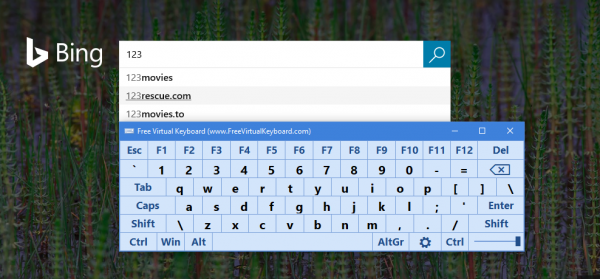
Bàn phím ảo trong khá đơn giản và cung cấp các phím cơ bản, từ phím số, phím chữ, phím Tab, phím Cabs, phím Ctrl, phím Shift,… Đây là bàn phím mặc định sẽ có thanh trượt ở bên dưới góc phải để điều chỉnh độ trong suốt. Đồng thời không có các phím mũi tên điều hướng trái/phải và lên/xuống (kiểu giản lược).
Bạn vẫn có thể thực hiện sao chép (Ctrl + C), dán (Ctrl + V), chọn toàn bộ nội dung (Ctrl + A), mở tab mới (Ctrl + T),… bằng tổ hợp phím với bàn phím ảo này. Cách thực hiện cũng không có gì khác biệt, chẳng hạn bạn muốn sao chép thì bấm lên nút Ctrl và bấm tiếp nút phím C. Khi viết hoa thì bấm phím Shift, bạn giữ một phím bất kì để nhập kí tự/số đó liên tục.

Ứng dụng hoạt động khá tốt, nhất là với trình duyệt Microsoft Edge. Bạn có thể mở trình đơn chuột phải khi bấm tổ hợp phím Ctrl/Alt/Shift/Win + Menu. Hay sử dụng phím Tab di chuyển qua lại các nút trên trình duyệt hay thành phần trang web
Ứng dụng hỗ trợ nhiều kiểu bàn phím và màu sắc để bạn thay đổi cho bớt nhàm chán. Bấm nút hình bánh răng để mở giao diện Settings.
– Tại hộp Kind, bạn có ba kiểu bàn phím: Standard (bàn phím mặc định), Standard + Arrows (bàn phím mặc định + thêm phím mũi tên), Compact (bàn phím giản lược, bỏ đi hàng phím F trên cùng).
– Tại hộp Colors, bạn có 7 loại màu sắc trong đó có kiểu màu bàn phím macOS khá đẹp. Bạn có thể mở rộng chiều rộng bàn phím khi đánh dấu chọn vào ô Fit width.

